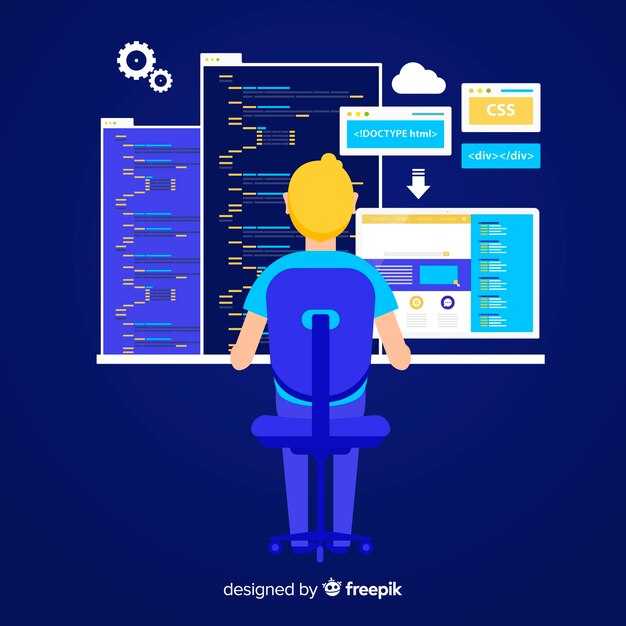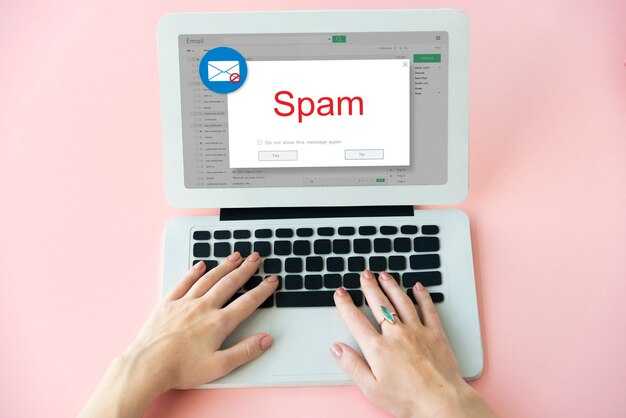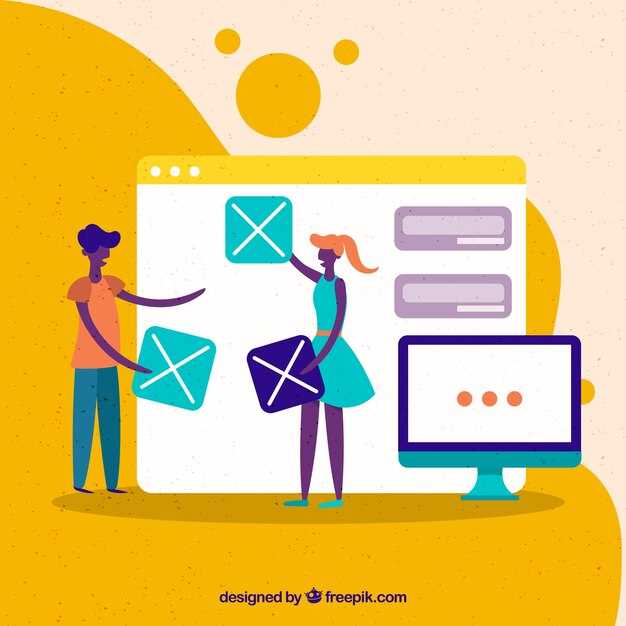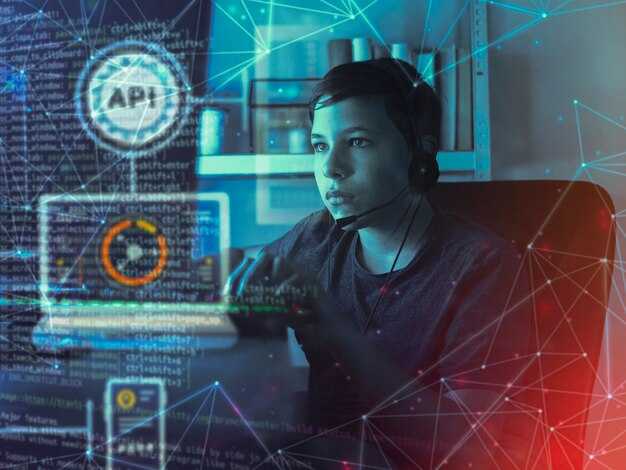Чтобы создать класс в HTML, используйте атрибут class внутри тега. Например, для создания класса с именем «container» добавьте class=»container» к нужному элементу: <div class="container"></div>. Классы позволяют группировать элементы и применять к ним одинаковые стили.
В CSS классы определяются с помощью точки перед именем. Например, чтобы задать стили для класса «container», напишите .container { свойства: значения; }. Это даст возможность изменять внешний вид всех элементов с этим классом, не затрагивая другие.
Для удобства именуйте классы понятно и логично. Например, «header» для шапки сайта или «button-primary» для основной кнопки. Это упростит поддержку кода и сделает его более читаемым. Избегайте слишком общих названий, таких как «box» или «item», чтобы не запутаться в дальнейшем.
Не перегружайте HTML лишними классами. Если элемент уникален, используйте идентификатор id вместо класса. Однако для группового стиля классы остаются лучшим выбором. Сочетайте их с селекторами, чтобы точно управлять отображением элементов на странице.
Основы HTML: Как задать класс элементу
Чтобы задать класс элементу в HTML, используйте атрибут class внутри тега. Например, для создания класса text-bold добавьте его к элементу <p>: <p class="text-bold">Этот текст будет жирным.</p>. Класс можно применять к любому элементу, включая <div>, <span> или <a>.
Если нужно добавить несколько классов к одному элементу, перечислите их через пробел. Например: <div class="container main">Контент</div>. Это позволяет комбинировать стили из разных классов для одного элемента.
В CSS используйте точку перед именем класса для задания стилей. Например, чтобы сделать текст жирным, напишите: .text-bold { font-weight: bold; }. Это правило применится ко всем элементам с классом text-bold.
Имена классов должны быть описательными и отражать их назначение. Например, header, button-primary или card-image помогут легче ориентироваться в коде. Избегайте использования общих названий вроде style1 или class2.
Классы позволяют повторно использовать стили для разных элементов. Это упрощает поддержку кода и делает его более гибким. Например, если вы создали класс border-rounded для закругленных углов, его можно применять к кнопкам, карточкам и изображениям без дублирования стилей.
Что такое класс в HTML?
Классы могут быть использованы многократно на одной странице. Например, если у вас есть несколько абзацев, которые должны иметь одинаковый цвет текста, присвойте им один и тот же класс:
<p class="highlight">Первый абзац</p>
<p class="highlight">Второй абзац</p>
В CSS вы можете задать стили для этого класса:
.highlight {
color: blue;
}
Классы также позволяют комбинировать стили. Элемент может иметь несколько классов, разделенных пробелами:
<div class="box large">Контент</div>
Этот элемент получит стили от обоих классов box и large.
Используйте классы для создания гибкой и поддерживаемой структуры страницы. Они помогают избежать дублирования кода и упрощают внесение изменений.
| Элемент | Класс | Описание |
|---|---|---|
| <div> | container | Общий контейнер для содержимого |
| <p> | text-primary | Основной текст с выделенным стилем |
| <button> | btn | Кнопка с базовыми стилями |
Как назначить класс элементу?
Чтобы назначить класс элементу, добавьте атрибут class в его HTML-тег. Например:
<div class="my-class">Этот элемент имеет класс</div>Класс можно использовать для нескольких элементов на одной странице. Например:
<p class="my-class">Этот абзац тоже имеет класс</p>Если элементу нужно назначить несколько классов, перечислите их через пробел:
<a href="#" class="class-one class-two">Ссылка с двумя классами</a>После этого вы можете стилизовать элементы с помощью CSS, обращаясь к классу через точку. Например:
.my-class {
color: blue;
font-size: 16px;
}Используйте классы для группировки элементов с общими стилями или поведением. Это упрощает поддержку кода и делает его более гибким.
Примеры использования классов в HTML
Применяйте классы для стилизации элементов с одинаковыми свойствами. Например, создайте класс .highlight для выделения текста желтым цветом. В HTML добавьте класс к нужному элементу: <span class="highlight">Важный текст</span>. В CSS задайте стили: .highlight { background-color: yellow; }.
Используйте классы для группировки элементов. Если у вас несколько кнопок с одинаковым дизайном, создайте класс .btn. В HTML: <button class="btn">Отправить</button>. В CSS: .btn { padding: 10px 20px; background-color: blue; color: white; }. Это упрощает управление стилями.
Комбинируйте классы для создания уникальных стилей. Например, добавьте класс .large к кнопке, чтобы увеличить ее размер: <button class="btn large">Большая кнопка</button>. В CSS: .large { font-size: 18px; }. Такой подход позволяет гибко настраивать элементы.
Применяйте классы для адаптивного дизайна. Создайте класс .hidden-mobile, чтобы скрыть элемент на мобильных устройствах. В HTML: <div class="hidden-mobile">Скрытый текст</div>. В CSS: @media (max-width: 768px) { .hidden-mobile { display: none; } }. Это помогает оптимизировать отображение на разных устройствах.
Используйте классы для управления состоянием элементов. Например, добавьте класс .active к активной вкладке: <li class="active">Главная</li>. В CSS: .active { font-weight: bold; color: green; }. Это делает интерфейс более интуитивным.
Стиль в CSS: Как стилизовать элементы с классами
Чтобы стилизовать элемент с классом, сначала создайте класс в HTML, добавив атрибут class к тегу. Например, <div class="my-class">Пример</div>. Затем в CSS обратитесь к этому классу, используя точку перед именем: .my-class { }. Внутри фигурных скобок задайте нужные свойства, например, цвет фона или размер шрифта.
Используйте несколько классов для одного элемента, чтобы комбинировать стили. Например, <p class="text-bold text-blue">Текст</p>. В CSS это будет выглядеть так: .text-bold { font-weight: bold; } и .text-blue { color: blue; }. Такой подход помогает избежать дублирования кода.
Для более сложных стилей применяйте псевдоклассы. Например, .my-class:hover { background-color: yellow; } изменит цвет фона при наведении курсора. Псевдоклассы позволяют добавлять интерактивность без JavaScript.
Используйте медиазапросы, чтобы адаптировать стили для разных устройств. Например, @media (max-width: 768px) { .my-class { font-size: 14px; } } уменьшит размер шрифта на экранах меньше 768 пикселей. Это делает ваш сайт более гибким и удобным для пользователей.
Не забывайте про каскадность CSS. Если несколько стилей применяются к одному элементу, браузер использует последний объявленный стиль или более специфичный селектор. Например, div.my-class будет приоритетнее, чем просто .my-class.
Основные параметры CSS для классов
Определяйте классы с помощью селектора .имя-класса и задавайте стили внутри фигурных скобок. Например, чтобы изменить цвет текста, используйте свойство color:
.my-class {
color: #333;
}Для управления отступами и внутренними полями применяйте padding и margin. Указывайте значения в пикселях, процентах или других единицах измерения:
.my-class {
padding: 10px;
margin: 20px auto;
}Используйте background-color для задания фона элемента. Если нужно добавить изображение, воспользуйтесь background-image:
.my-class {
background-color: #f0f0f0;
background-image: url('image.jpg');
}Для управления шрифтами задавайте font-family, font-size и font-weight. Это поможет настроить внешний вид текста:
.my-class {
font-family: Arial, sans-serif;
font-size: 16px;
font-weight: bold;
}С помощью border добавьте рамку к элементу. Укажите толщину, стиль и цвет:
.my-class {
border: 1px solid #ccc;
}Для выравнивания текста используйте text-align. Это особенно полезно для центрирования заголовков или параграфов:
.my-class {
text-align: center;
}Если нужно скрыть элемент, примените display: none. Для изменения его видимости без удаления из потока используйте visibility: hidden:
.my-class {
display: none;
}Для управления шириной и высотой элемента задайте width и height. Это поможет точно настроить размеры:
.my-class {
width: 100%;
height: 200px;
}Не забывайте о box-shadow для добавления теней. Это придаст элементу объем и выделит его на странице:
.my-class {
box-shadow: 2px 2px 5px rgba(0, 0, 0, 0.3);
}Как комбинировать классы для более сложных стилей
Применяйте несколько классов к одному элементу, чтобы объединить их свойства. Например, если у вас есть класс .text-bold для жирного текста и .text-red для красного цвета, добавьте оба класса к элементу: <p class="text-bold text-red">Пример текста</p>. Это позволит получить жирный красный текст.
Используйте вложенные селекторы для точного управления стилями. Если у вас есть контейнер с классом .card и элемент внутри него с классом .title, задайте стили так: .card .title { font-size: 24px; }. Это изменит размер шрифта только для заголовков внутри карточек.
Экспериментируйте с псевдоклассами для динамических эффектов. Например, добавьте :hover к классу .button, чтобы изменить цвет кнопки при наведении: .button:hover { background-color: blue; }. Это сделает интерфейс более интерактивным.
Комбинируйте классы с атрибутами для гибкости. Например, используйте селектор [class*="col-"], чтобы применить общие стили ко всем классам, начинающимся с col-. Это полезно для создания сеток или таблиц.
Проверяйте совместимость стилей, чтобы избежать конфликтов. Если два класса задают разные значения для одного свойства, например margin, приоритет будет у того класса, который указан последним в CSS. Учитывайте это при комбинировании.
Практические примеры стилизации элементов с классами
Создайте класс .highlight и примените его к тексту, чтобы выделить важные фрагменты. Например:
<p>Этот текст содержит <span class="highlight">ключевое слово</span>.</p>
В CSS добавьте стили для класса:
.highlight {
background-color: yellow;
font-weight: bold;
padding: 2px 5px;
}
Используйте класс .button для создания кнопок. Например:
<a href="#" class="button">Нажми меня</a>
В CSS задайте стили для кнопки:
.button {
display: inline-block;
padding: 10px 20px;
background-color: #007BFF;
color: white;
text-decoration: none;
border-radius: 5px;
transition: background-color 0.3s;
}
.button:hover {
background-color: #0056b3;
}
Для оформления карточек создайте класс .card. Например:
<div class="card">
<h3>Заголовок карточки</h3>
<p>Описание карточки.</p>
</div>
В CSS добавьте стили:
.card {
border: 1px solid #ddd;
border-radius: 8px;
padding: 16px;
box-shadow: 0 2px 4px rgba(0, 0, 0, 0.1);
max-width: 300px;
}
Создайте класс .alert для уведомлений. Например:
<div class="alert">Это важное сообщение!</div>
В CSS задайте стили:
.alert {
padding: 10px;
background-color: #f8d7da;
border: 1px solid #f5c6cb;
color: #721c24;
border-radius: 4px;
}
Эти примеры помогут вам быстро применять классы для стилизации элементов, делая ваш сайт более привлекательным и функциональным.
Советы по организации классов в CSS
Используйте понятные и описательные имена классов. Например, вместо .box выберите .card-container, чтобы сразу было ясно, за что отвечает этот класс.
Группируйте связанные классы в одном файле или разделе. Если у вас есть несколько классов для кнопок, разместите их вместе, чтобы упростить поиск и редактирование.
Применяйте методологию, например БЭМ, для структурирования классов. Это помогает избежать конфликтов и делает код более предсказуемым. Например, используйте .button для базового стиля и .button—primary для модификатора.
Избегайте избыточного вложения селекторов. Вместо .header .nav .link используйте .nav-link, чтобы снизить сложность и повысить производительность.
Используйте префиксы для классов, чтобы указать их назначение. Например, .js-modal для классов, используемых в JavaScript, и .is-active для состояний элементов.
Комментируйте сложные или неочевидные классы. Краткое пояснение поможет вам или другим разработчикам быстрее разобраться в коде.
Минимизируйте количество классов на одном элементе. Если элемент требует множества стилей, объедините их в один класс или используйте миксины в препроцессорах, таких как Sass.
Регулярно проверяйте и удаляйте неиспользуемые классы. Это упростит поддержку проекта и уменьшит размер CSS-файла.